Vienas geriausių būdų susisiekti su šeima, draugais ir nepažįstamais žmonėmis yra „Instagram“. Tačiau jei norite bendrinti vaizdo įrašą su kuo nors platformoje, turite žinoti, kaip paskelbti „YouTube“ vaizdo įrašą „Instagram“.
Taigi šiame straipsnyje parodysime, kaip paskelbti „YouTube“ vaizdo įrašą „Instagram“ naudojant savo mobilųjį įrenginį arba stalinį kompiuterį.
Kaip paskelbti „YouTube“ vaizdo įrašą „Instagram“ iš savo išmaniojo telefono
Naudoti išmanųjį telefoną „YouTube“ vaizdo įrašui paskelbti „Instagram“ nėra taip paprasta, kaip atrodo. Procesas skiriasi tiek „Android“, tiek „iPhone“ vartotojams, o tai dar labiau apsunkina reikalus.
1 veiksmas: įdiekite „TubeMate“
Jei turite „iPhone“, skaitykite mūsų straipsnį kaip atsisiųsti "YouTube" vaizdo įrašus į savo "iPhone" fotoaparatų sąrašą Kaip atsisiųsti „YouTube“ vaizdo įrašus į „iPhone“ fotoaparato ritinįAr norėtumėte atsisiųsti „YouTube“ vaizdo įrašus į savo „iPhone“? Štai kaip išsaugoti „YouTube“ vaizdo įrašus „iPhone“ fotoaparato ritinyje ir dar daugiau. Skaityti daugiau
. Kaip „Android“ vartotojams, mes jums pranešime, kaip galite atsisiųsti „YouTube“ vaizdo įrašus į savo įrenginį naudodami „TubeMate“.Ši programa nepasiekiama „Google Play“ parduotuvėje, todėl turėsite ją atsisiųsti tiesiai iš „TubeMate“ svetainės. Prieš įdiegdami „TubeMate“, turėsite pakeisti saugos nustatymą, kuris leidžia jūsų įrenginiui atsisiųsti programas, kurių nėra „Google Play“ parduotuvėje. Tiesiog įsitikinkite, kad šį nustatymą naudosite tik tomis programomis, kuriomis pasitikite.



Norėdami įjungti šį nustatymą, eikite į Nustatymai> Programos> Specialioji prieiga> Įdiekite nežinomas programas. Iš čia pasirinkite naršyklę, iš kurios atsisiunčiate „TubeMate“, ir įjunkite „Leisti iš šio šaltinio“.
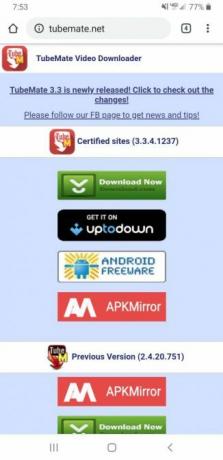
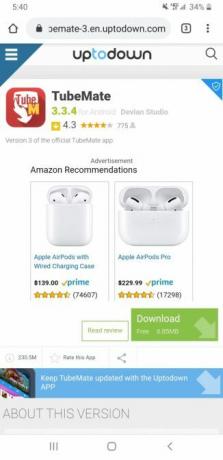
Dabar galite tęsti „TubeMate“ atsisiuntimą iš bet kurios iš jos svetainėje pateiktų nuorodų.
Parsisiųsti: „TubeMate“ „Android“ (Laisvas)
2 veiksmas: atsisiųskite „YouTube“ vaizdo įrašą iš „Android“ įrenginio
„TubeMate“ rašo per originalią „YouTube“ programą ir prideda atsisiuntimo funkciją. Tiesiog atidarykite „TubeMate“, suraskite norimą atsisiųsti „YouTube“ vaizdo įrašą ir spustelėkite raudoną atsisiuntimo mygtuką, esantį apatiniame dešiniajame vaizdo įrašo kampe.



Galėsite pasirinkti iš kelių skirtingų vaizdo įrašų kokybės. Jei norite atsisiųsti 1080p vaizdo įrašą (maksimali „Instagram“ vaizdo įrašų skiriamoji geba), turėsite atsisiųsti MP3 vaizdo įrašų keitiklio programą, į kurią nukreipia „TubeMate“.
3 žingsnis: sutrumpinkite vaizdo įrašą
„Instagram“ ne tik riboja maksimalią vaizdo įrašo skiriamąją gebą, bet ir apriboja vaizdo įrašų ilgį - galite įkelti tik 3–60 sekundžių vaizdo įrašus. Jei jūsų vaizdo įrašas jau viršija šias ribas, galite praleisti šį veiksmą.


Galite lengvai sutrumpinti savo vaizdo įrašą naudodami įmontuotą telefono vaizdo įrašų rengyklę arba naudodamiesi trečiosios šalies programa - šiai daliai naudojau savo telefono įmontuotą redaktorių. Patekęs į vaizdo įrašą, paspaudžiau pieštuko piktogramą vaizdo įrašo apačioje, tada pasirinkau žirklių piktogramą. Iš čia nutempiau baltas juostas, kad tilpčiau į tą vaizdo įrašo dalį, kurią norėjau išlaikyti, ir tada paspausdavau Sutaupyti.
4 veiksmas: paskelbkite „YouTube“ vaizdo įrašą „Instagram“

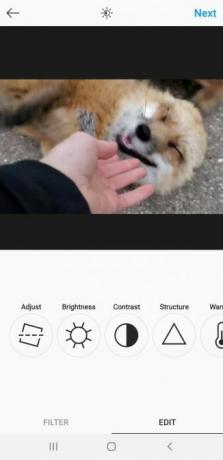
Kai būsite pasirengę paskelbti įrašą, atidarykite „Instagram“ programą ir puslapio apačioje spustelėkite pliuso piktogramą. Pasirinkite „YouTube“ vaizdo įrašą iš savo galerijos, pridėkite filtrą, parašykite antraštę ir paspauskite Dalintis.
Kaip paskelbti „YouTube“ vaizdo įrašą „Instagram“ iš savo kompiuterio
Skelbdami „YouTube“ vaizdo įrašą „Instagram“ naudodamiesi savo kompiuteriu, turite pereiti per tiek pat langelių. Tai yra kelių žingsnių procesas, kurį aprašėme toliau.
1 veiksmas: įdiekite „4K Video Downloader“
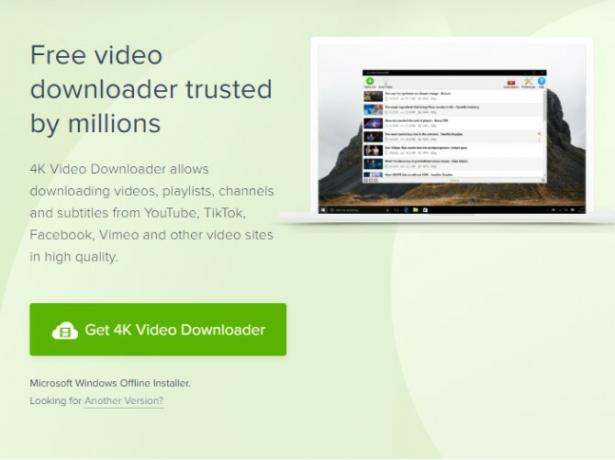
„4K Video Downloader“ yra patikimas įrankis, kurį galite naudoti norėdami atsisiųsti vaizdo įrašus iš „YouTube“, „Facebook“, „TikTok“, „Vimeo“ ir kt. Šis pilnavertis vaizdo įrašų siųstuvas ne tik leidžia išgauti „YouTube“ vaizdo įrašų subtitrus, bet ir leidžia atsisiųsti vaizdo įrašus 4K formatu. Dėl to jis idealiai tinka paruošti „YouTube“ vaizdo įrašus „Instagram“.
Norėdami sužinoti daugiau apie šią patogią programinę įrangą, būtinai apsilankykite mūsų „4K Video Downloader“ apžvalga „4K Video Downloader“ atsisiunčia „YouTube“ grojaraščius, kanalus ir dar daugiauNorite atsisiųsti vaizdo įrašus iš „YouTube“, „Vimeo“ ir dar daugiau? „4K Video Downloader“ suteikia puikią atsisiuntimo patirtį, įskaitant papildomas funkcijas vartotojams. Skaityti daugiau .
Parsisiųsti: „4K Video Downloader for“ „Windows“, „MacOS“ arba „Linux“ (Nemokamas, galima įsigyti „premium“ versiją)
2 veiksmas: atsisiųskite „YouTube“ vaizdo įrašą darbalaukyje
Dabar, kai turite „4K Video Downloader“, norėsite ją naudoti norimam „YouTube“ vaizdo įrašui atsisiųsti. Pradėkite nukopijavę „YouTube“ vaizdo įrašo URL ir paspauskite Įklijuoti nuorodą viršutiniame kairiajame „4K Video Downloader“ meniu kampe.
„4K Video Downloader“ automatiškai aptinka ką tik nukopijuotą nuorodą. Išanalizavę vaizdo įrašą, galite pasirinkti iš kelių skirtingų skyrimo variantų, kurie gali siekti net 8 K, jei vaizdo įrašas palaiko. „Instagram“ leidžia įkelti tik iki 1080p vaizdo įrašus, taigi jums nereikės jaudintis atsisiunčiant 4K ar 8K vaizdo įrašus.
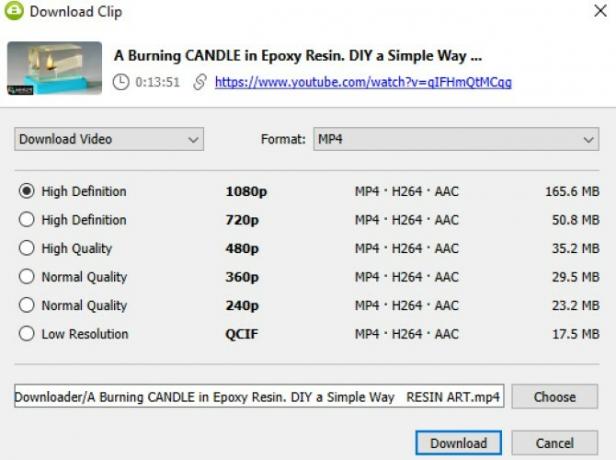
„4K Video Downloader“ taip pat suteikia galimybę pakeisti vaizdo įrašo formatą, bet jūs norite palikti šį rinkinį MP4. Norėdami pradėti atsisiųsti, paspauskite parsisiųsti puslapio apačioje.
3 žingsnis: sutrumpinkite vaizdo įrašą
Galite greitai apkarpyti vaizdo įrašą naudodami įmontuotą „Windows“ filmų ir TV programą, arba galite pasirinkti „iMovie“ naudoti „MacOS“. Taip pat yra daugybė kitų vaizdo įrašų redagavimo programos 10 geriausių vaizdo įrašų redagavimo programųJei norite redaguoti vaizdo įrašus, jums nebūtinai reikia galingo kompiuterio. Čia yra geriausi vaizdo įrašų redagavimo programos, skirtos jauniems vaizdo įrašų redaktoriams. Skaityti daugiau galite naudoti vietoj to.
Čia pateiksime jums trumpą pamokymą, kaip sutvarkyti vaizdo įrašą filmuose ir TV. Atidarę vaizdo įrašą „Filmai ir TV“, meniu apačioje spustelėkite pieštuko piktogramą ir pasirinkite Apkarpyti iš išskleidžiamojo meniu.

Jei norite nustatyti naują ilgį, vilkite du baltus žymeklius iš abiejų vaizdo įrašo laiko juostos pusių. Baigę spustelėkite Išsaugokite kopiją viršutiniame dešiniajame programos kampe.
4 veiksmas: perkelkite „YouTube“ vaizdo įrašą į savo išmanųjį telefoną naudodami „Google“ diską
Deja, „Instagram“ neleidžia skelbti nuotraukų ar vaizdo įrašų iš savo darbalaukio svetainės. Lengviausias būdas tai išvengti yra atsiųstą vaizdo įrašą siųsti į savo išmanųjį telefoną.
Yra nemažai variantų, kai reikia perkelti vaizdo įrašą į savo mobilųjį įrenginį. Galite naudoti saugyklos debesyje teikėją, pridėti vaizdo įrašą prie el. Laiško ar net sinchronizuoti savo mobilųjį įrenginį su kompiuteriu. Šiame straipsnyje parodysime, kaip siųsti vaizdo įrašą į savo išmanųjį telefoną naudojant „Google“ diską.
Pirmiausia įsitikinkite, kad turite „Google Drive“ paskyrą, ir įsitikinkite, kad jau atsisiuntėte „Google“ disko programą į savo išmanųjį telefoną.
Norėdami įkelti vaizdo įrašą į Diską, atlikite šiuos paprastus veiksmus:
- Atviras Google diskas.
- Paspauskite Nauja mygtuką kairiajame ekrano kampe.
- Pasirinkite Failo ikelimas iš išskleidžiamojo meniu.
- Suraskite atsisiųstą „YouTube“ vaizdo įrašą ir paspauskite Atviras.
Kai vaizdo įrašas baigsis įkelti, turėtumėte turėti galimybę mobiliajame įrenginyje atidaryti „Google“ diską ir pasirinkti vaizdo įrašą. Iš čia, dešiniajame vaizdo įrašo kampe, paspauskite tris vertikalius taškus ir paspauskite parsisiųsti.
Dabar, kai vaizdo įrašas yra jūsų mobiliajame įrenginyje, galite įkelti vaizdo įrašą į „Instagram“ atlikdami tuos pačius veiksmus, kuriuos aprašėme anksčiau.
Kaip teisingai dalintis „YouTube“ vaizdo įrašais „Instagram“
„YouTube“ vaizdo įrašo bendrinimas „Instagram“ gali pasirodyti sudėtingas, tačiau, kai jį sustabdysite, tai padaryti yra labai paprasta. Nors abiem aukščiau aprašytiems metodams reikia daugybės veiksmų, paskelbimas savo išmaniajame telefone yra paprasčiausias būdas paskelbti „YouTube“ vaizdo įrašą „Instagram“. Tokiu būdu jums nereikia patirti problemų, susijusių su „Google“ disku.
„YouTube“ vaizdo įrašų turėjimas „Instagram“ puslapyje gali padėti pritraukti daugiau jūsų puslapio stebėtojų. Norėdami sužinoti daugiau būdų, kaip padaryti jūsų profilį unikaliu, peržiūrėkite juos patarimai, kaip jūsų „Instagram“ išsiskirti 12 būdų, kaip jūsų „Instagram“ išsiskirtiGali būti sunku išsiskirti „Instagram“ tinkle kaip unikalus ar pastebimas. Čia yra keli patarimai, padėsiantys jums pereiti nuo įprastos prie nepaprastos. Skaityti daugiau .
Partnerių informacijos atskleidimas: Pirkdami produktus, kuriuos rekomenduojame, padėsite išlaikyti svetainę gyvą. Skaityti daugiau.
Emma baigė anglų kalbos bakalauro studijas. Savo meilę technologijoms ji derina su rašymu ir aistringai domisi visais dalykais. Jos pomėgiai yra naujausios technologijos, retro vaizdo žaidimai ir individualūs kompiuteriai.

